
Madalas na nangyayari na, nang hindi sinasadya, nabubura namin ang isa o ilang mga larawan mula sa memorya ng aming telepono. Nangyayari rin na binura natin ang mga ito dahil sa palagay natin ay hindi na natin kailangan ang mga ito o magkaroon ng mas maraming espasyo sa memorya ng telepono at sa bandang huli ay pinagsisisihan natin ito. Ito ay isang medyo nakakainis na sitwasyon, ngunit kung saan may mga solusyon. Sa artikulong ito makikita natin paano mabawi ang mga tinanggal na larawan sa android.
Kung ang pagtanggal ng mga larawan ay relatibong kamakailan (sa loob ng 30 araw) mas malaki ang pagkakataong mabawi, dahil maaari kang gumamit ng Isinama ang basura sa Android. Ang kailangan lang nating gawin ay pumunta sa Gallery, hanapin ang Trash folder at markahan ang mga larawang gusto nating i-recover doon. Sa wakas, mag-click lamang sa "I-edit" at pagkatapos ay sa "Ibalik". As simple as that.
Ang tanging pag-iingat na dapat nating gawin kapag nagre-recover ng mga larawan gamit ang paraang ito ay ang hindi paggamit ng telepono o paggamit ng data o WiFi habang hindi nakakasagabal sa proseso.
Ver también: Paano mabawi ang mga tinanggal na larawan sa WhatsApp
Magsisimula ang mga tunay na problema kapag lumipas na ang mahigit 30 araw o walang basurahan ang ating mobile. Kung ito ang iyong kaso, ito ang mga solusyon na maaari mong subukan, depende sa lokasyon kung saan napunta ang mga larawan: ang SD Card o ang internal memory ng telepono:
I-recover ang Mga Larawan mula sa SD Card
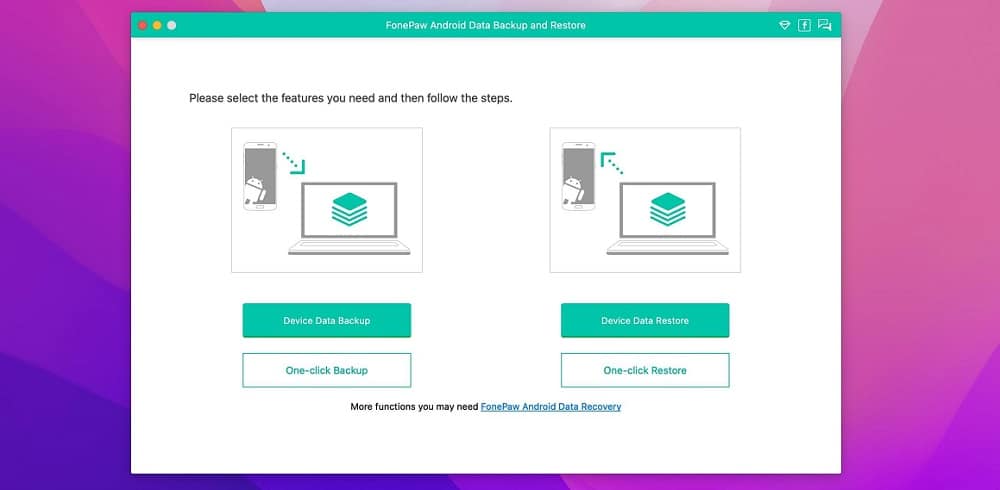
Kung ang mga tinanggal na larawan ay matatagpuan sa memory card, mas mataas ang pagkakataong mabawi. Ang solusyon ay alisin ang card mula sa telepono at gamitin ang isa sa marami mga programa ng pagbawi ng data na umiiral. Bilang halimbawa, gamitin natin ang isa sa pinakamahusay: phonepaw. Ito ang mga hakbang upang sundin:
- I-download ang phonepaw mula sa opisyal na website nito at i-install ito sa iyong computer.
- Ikinonekta namin ang mobile gamit ang SD card sa computer.
- Sa paggawa nito, makikita ng program ang memorya ng SD card at magpapatuloy sa i-scan ang lahat ng tinanggal na larawan.
Mabawi ang mga larawan mula sa internal memory ng telepono
Kapag ang mga nawawalang larawan ay matatagpuan sa panloob na memorya ng telepono, ang proseso ay maaaring maging mas kumplikado. Ang pinakasimpleng bagay ay ang gumawa ng ilang kabutihan file at photo recovery app para sa android. Sa Google Play mahahanap namin ang marami, bagama't hindi lahat ng mga ito ay inirerekomenda. Kabilang sa mga "mabuti" ay i-highlight natin dito ang isa sa partikular. Disk Digger.

Ang tagumpay ng mga application na ito ay depende sa kung mayroon tayo o wala ugat para kunin ang data. Tingnan natin kung ano ang pagkakaiba:
Kasalanan ugat
Ang application na ginagamit namin magagawa mo ang higit pa kaysa sa pag-restore mula sa cache. sa mga resulta ng paghahanap pinaghalo ang mga tinanggal at hindi tinanggal na mga larawan, na medyo nakakalito. Ang paghahanap sa larawang iyon na gusto naming ibalik ay maaaring maging isang mahaba at mabigat na proseso.
Gayundin, kapag nahanap na ang tinanggal na larawan, gagawin lamang ito ng pagpapanumbalik makakakuha tayo ng mas maliit at mas mababang resolution na imahe.
may ugat
Sa ganitong paraan, magagawa ng application na pipiliin namin ang lahat ng uri ng paghahanap nang walang mga paghihigpit. Sa ugat, magsasagawa ng malalim na paghahanap ang DiskDigger. Kapag sinimulan ang aplikasyon, hihilingin sa amin na magbigay ng mga pahintulot ugat.
Ang proseso ng paghahanap ay magiging mas mabagal kaysa sa wala ugat, ngunit mas epektibo. Ipapakita lamang ng mga resulta ang mga larawang tinanggal, na may opsyong bumalik. mabawi ang mga ito sa kanilang orihinal na laki at kalidad.
Bilang karagdagan sa DiskDigger, mayroong iba pang mga inirerekomendang application upang maisagawa ang gawaing ito. Ang ilan sa mga pinakamahusay na dapat malaman ay Digdeep (ganap na libre, kahit na may maraming advertising), Undeleter o Dumpster.
Mas mainam ang pag-iwas: pag-backup
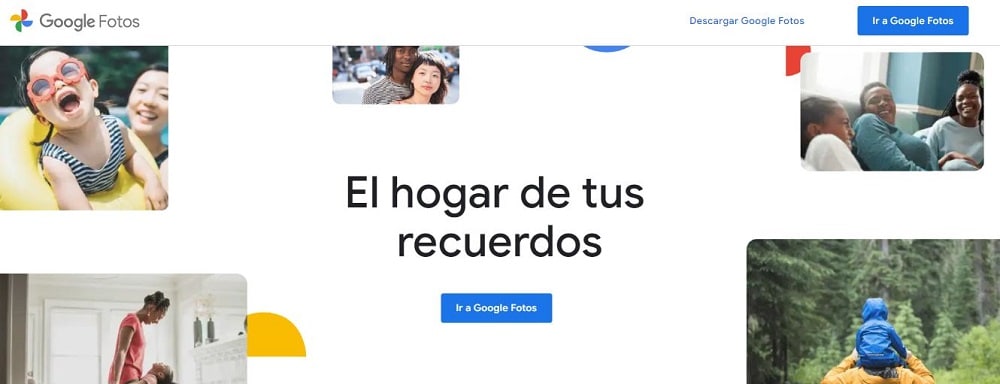
Tiyak na napunta ka sa artikulong ito na naghahanap ng solusyon sa iyong problema kung paano mabawi ang mga tinanggal na larawan sa Android. Gayunpaman, upang ang sitwasyong tulad nito ay hindi na maulit, ang pinakamaingat na bagay na dapat gawin ay gumamit ng isang sistema ng pag-iwas, tulad ng backup. Dahil mas mabuting maging ligtas kaysa magsisi. Narito ang ilang ideya:
File explorer na may basurahan
Tulad ng ipinaliwanag namin sa simula ng post, pagkakaroon ng isang Android built-in na basurahan Nagbibigay-daan ito sa amin na isagawa ang pagbawi ng mga tinanggal na larawan sa napakabilis at simpleng paraan, hangga't ang pagtanggal ay kamakailan lamang (mas mababa sa isang buwan).
Google Photos
Dahil ang Google ang kumpanyang responsable para sa Android, ang application nito Google Photos hindi maaaring hindi mag-alok ng ilang mga pag-andar na may kaugnayan sa pagbawi ng mga larawang natanggal nang hindi sinasadya. Sa partikular, nag-aalok ito sa amin ng dalawa:
- Ang mga tinanggal na larawan ay nananatili sa papelera sa loob ng isang buwan, handang mabawi kung kailan natin gusto.
- Bilang karagdagan, sila ay nailigtas din sa ulap walang katiyakan, hangga't mayroon kaming naka-activate na opsyon na ito.
Ang tanging disbentaha sa Google Photos ay, bilang kapalit ng halos walang limitasyong imbakan, ang kalidad ng mga imahe ay naghihirap nang kaunti pagkatapos ng pagbawi.